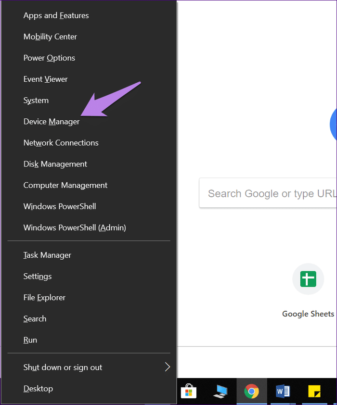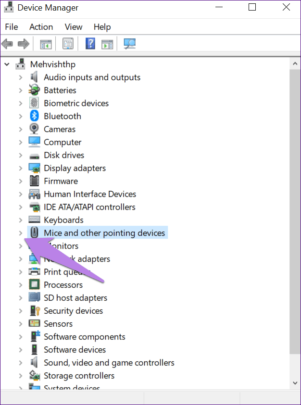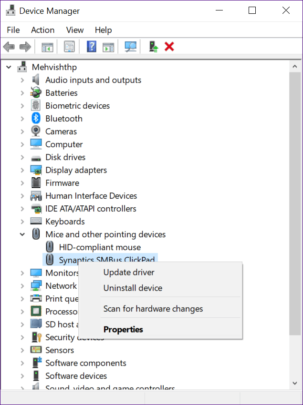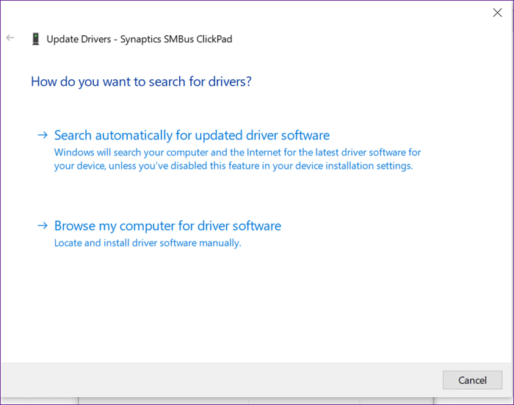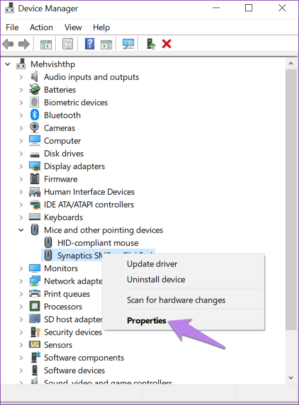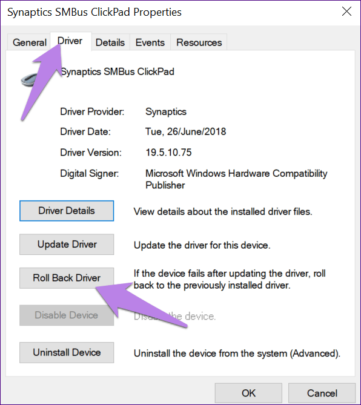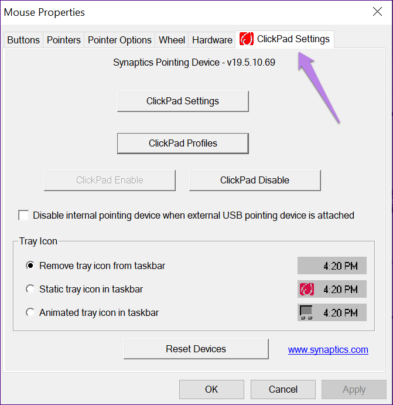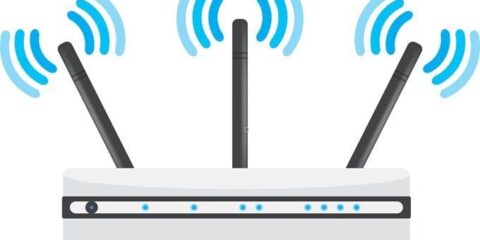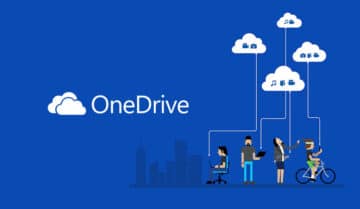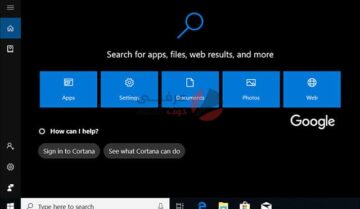
اذا كنت مستخدم لأجهزة كمبيوتر محمول (لابتوب) بنظام Windows فأنت في الغالب تتعامل مع Synaptics TouchPad. شركة Synaptics احد اشهر الشركات في مجال تصنيع الـTouchPads بشكل عام. و النسبة الكبري من اجهزة اللابتوب تحتوى على Synaptics TouchPad. و لكن على كل حال يمكنك ان تواجه مشكلة و هي عدم التمتع بكامل المميزات الخاص بها. و ذلك بسبب اختفاء الإعدادات الخاص بها. لذلك جمعنا لك بعض الحلول التي ستساعدك لحل هذه المشكلة.
تحديث التعريف عن طريق Device Manager
الوصول سريعاً لـ :
من الأفضل دائماً الإحتفاظ بتعريفاتك محدثة الى اخر تحديث رسمي. في اغلب الوقت فالتعريفات تحمل اعدادات القطعة. تطبيق الإعدادات هو تطبيق ضروري لأي قطعة Hardware. لذلك الإهتمام بالتحديثات. و الذي يؤدي لاحقاً الى وجود تطبيق الإعدادات هو امر جيد. و لا اسهل من التحديث عن طريق Device Manager. لذلك اتبع الخطوات لإنهاء ذلك
فتح Device manager
1- ابحث عن Device manager في شريط البحث
2- او يمكنك فتحه عن طريق زري Windows + X و اختيار Device Manager
3- يمكنك فتحه عن طريق الضغط بزر الفأرة الأيمن على ايكونة This PC و اختيار Manage و من ثم Device Manager
تحديث التعريف
1- في قائمة Device Manager قم بالضغط على السهم الصغير بجانب ‘Mice and other pointing devices.’
2- قم بالضغط بزر الفأرة الأيمن على تعريف Synaptics
3- اختر Update Driver
4- في النافذة التي ستظهر اختر Search automatically for updated driver software
5- الآن سيقوم النظام بالبحث عن التحديث الجديد للتعريف و تثبيته تلقائياً
العودة لتعريف قديم
1- قم بفتح قائمة Device Manager كما قمنا بالشرح
2- في قائمة Device Manager قم بالضغط على السهم الصغير بجانب ‘Mice and other pointing devices.’
3- قم بالضغط بزر الفأرة الأيمن على تعريف Synaptics
4- اختر Properties
5- من النافذة التي ستظهر اختر Driver
6- اضغط على زر Roll Back Driver
7- سيطلب منك اعادة تشغيل الجهاز
8- بعد إعادة التشغيل ستجد المشكلة قد تم حلها
تحميل تطبيق Synaptics TouchPad
يمكن ان يتم حل الأمر اذا لم تجد اي مشكلة في التعريف بشكل يدوي. و ذلك عن طريق استعمال التطبيق الخاص بالشركة. يمكن ان تكون القطعة التي تملكها لا تحمل تطبيق الإعدادات في تعريفها. لذلك يمكنك تحميله يدوياً بكل سهولة. التحميل اليدوي للتطبيق ليس مشكلة نهائياً و ليس صعباً. هو حل للمشكلة. و يمكنك تحميله من متجر Microsoft
تأكد من تمام حل المشكلة
1- افتح Control Panel
2- اختر Mouse
3- من المفترض ان تجد تبويب Synaptics TouchPad في النافذة